用iSlide插件插入PPT中的图示如何填充图片?
来源:网络收集 点击: 时间:2024-09-07【导读】:
iSlide图示库功能提供更强大的PPT资源和使用方式,协助设计者快速建立专业的演示报告,全矢量设计,自适PPT主题配色和版式规则,编辑方便,目前拥有4000+不断更新的PPT图示素材。利用iSlide插件插入PPT中的图示该如何填充图片呢?工具/原料moreiSlide插件方法/步骤1/5分步阅读 2/5
2/5 3/5
3/5 4/5
4/5 5/5
5/5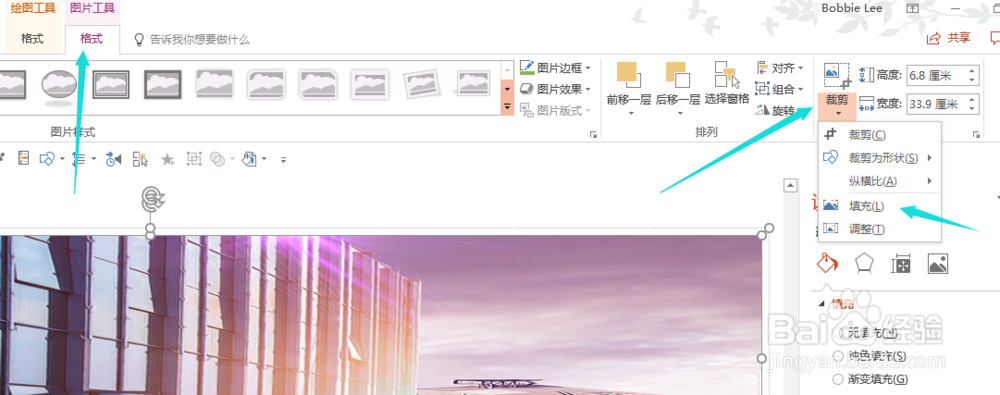
 注意事项
注意事项
右键单击需要插入图片的形状,选择【设置形状格式】。
 2/5
2/5在【设置形状格式】窗口中选择【图片或纹理填充】。
 3/5
3/5选择【插入图片来自】【文件】。
 4/5
4/5选择图片文件,点击插入。
 5/5
5/5点击图片工具【格式】中的【裁剪】下拉菜单,选择【填充】,以恢复变形的图片,调整显示区域。
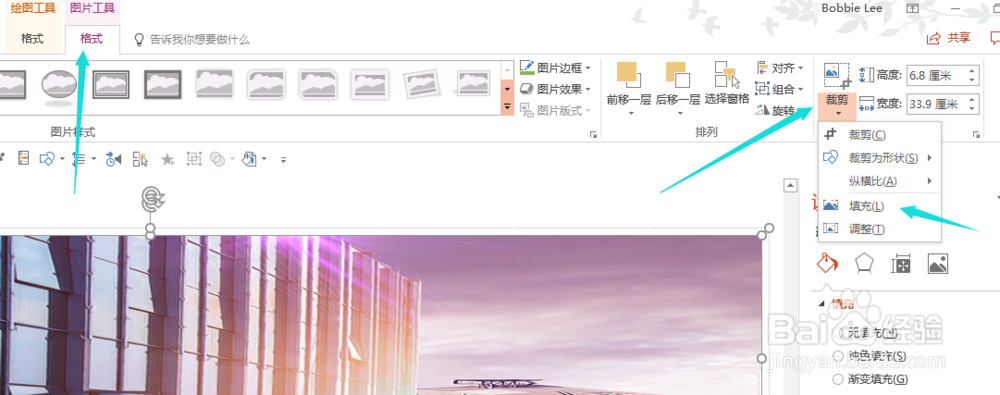
 注意事项
注意事项别忘了最后一步,选择【裁剪】下拉菜单中选择【填充】,恢复变形的图片。
版权声明:
1、本文系转载,版权归原作者所有,旨在传递信息,不代表看本站的观点和立场。
2、本站仅提供信息发布平台,不承担相关法律责任。
3、若侵犯您的版权或隐私,请联系本站管理员删除。
4、文章链接:http://www.1haoku.cn/art_1198028.html
上一篇:艾尔登法环猛禽钩爪获取方法
下一篇:小红书如何设置推荐内容
 订阅
订阅